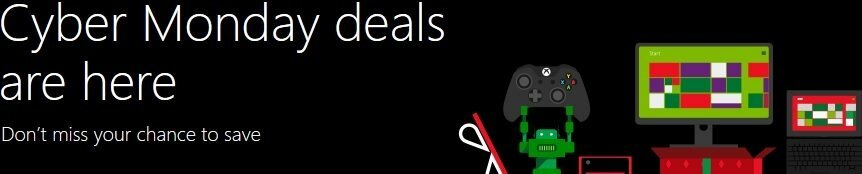Denne programvaren vil holde driverne dine i gang, og dermed beskytte deg mot vanlige datamaskinfeil og maskinvarefeil. Sjekk alle driverne dine nå i 3 enkle trinn:
- Last ned DriverFix (bekreftet nedlastningsfil).
- Klikk Start søk for å finne alle problematiske drivere.
- Klikk Oppdater drivere for å få nye versjoner og unngå systemfeil.
- DriverFix er lastet ned av 0 lesere denne måneden.
Microsoft Power Bi er en kraftig datavisualiseringsløsning med både stasjonære og webtjenester. Noen ganger kan du støte på API-autentiseringsfeil mens du arbeider med API-feeder.
Power Bi-godkjenningsfeilen kan oppstå på grunn av mange grunner, inkludert feil API-konfigurasjon.
Du kan finne flere slike feil i Microsoft Power Bi-fellesskap.
Jeg har et par API-feeder som jeg koblet til via nettkontakten. Disse krever en api-nøkkel for autentisering, jeg la til dette i overskriften ved hjelp av den avanserte delen.
Dataoppdateringen fungerer bra på desktopversjonen, men jeg har prøvd å sette opp en planlagt oppdatering, og jeg får en godkjenningsfeil. Det virker som om det ikke trekker gjennom api-tasten i overskriften:
Hvis du også er plaget av denne feilen, er det et par tips om feilsøking som hjelper deg med å løse Power Bi-godkjenningsfeilen i Windows 10.
Hvordan fikse Power Bi-godkjenningsfeil
1. Sjekk API-feedet ditt

- Hvis dataoppdateringen med API-et fungerer bra i Power Bi Dekstop-klienten, og feilen bare oppstår når du åpner Power Bi-nettklienten, kan problemet være med API-feedet.
- Kryssjekk API-en for eventuelle feil. Eller legg det ut i Power Bi-fellesskapsforaene for mer detaljerte svar.
Deaktiver fokusmodus i Power BI i tre enkle trinn
2. Hviteliste Power Bi Domains

- Hvis feilen er relatert til proxy-autentisering, er den mest sannsynlige årsaken til feilen at proxy-autentiseringsserveren på nettverket ditt blokkerer nettforespørslene fra Power Bi-skrivebordet.
- I tilfelle du ikke er nettverksadministrator, sjekk om nettverket ditt bruker en proxy-godkjenningsserver. Be i så fall nettverksadministratoren om å legge til følgende domener på hvitelisten for proxy-godkjenningsserveren.
app.powerbi.com
api.powerbi.com
domener i * .analysis.windows.net navneområdet - Start deretter datamaskinen på nytt og start Power Bi Dekstop-klienten og sjekk om feilen er løst.
3. Samle et spor i kraft Bi Dekstop
- Hvis problemet bare oppstår på skrivebordet ditt, kan du hjelpe nettverksadministratoren med å finne årsakene til feilen ved å analysere feilloggen. For dette må du aktivere sporing i Power Bi Desktop.
- I Power Bi Dekstop, klikk på Fil og velg Alternativer og innstillinger.
- Klikk på Alternativer og velg Diagnostikk.
- I den nåværende ruten, sjekk "Aktiver sporing" boks under “Diagnostiske alternativer ”.
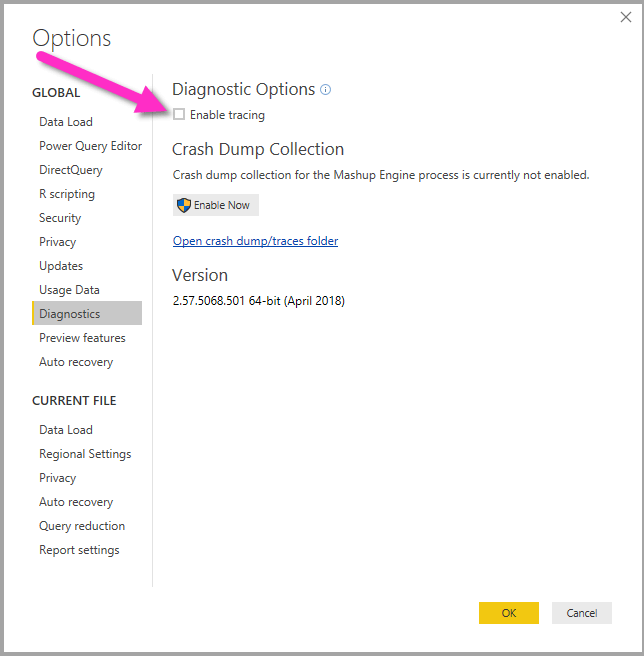
- Når du er ferdig, må du følge trinnene slik at feilen kan reproduseres.
- Etter å ha oppdaget feilen igjen, navigerer du i sporingsmappen på din lokale datamaskin, som er standard på følgende sted:
C: \ Brukere // AppData / Local / Microsoft / Power BI Desktop / Traces - Finn den siste sporingsfilen, og send den til administratoren for å gjøre det lettere å identifisere feilen.
RELATERTE STORIER DU KAN LIKE:
- Deaktiver fokusmodus i Power BI i tre enkle trinn
- Slik kan du legge til dataetiketter i Power BI [EASY STEPS]
- Slik slår du av alle interaksjoner i Power BI [HURTIGGUIDE]